
全世界で出荷本数が400万本を突破した、ニンテンドースイッチ向けハンティングアクション『モンスターハンターライズ』。シーズン8の後半戦も始まり、いま最も熱いバトルロワイヤルゲームの『Apex Legends』。これらをはじめとして、昨今フレンドや世界中のプレイヤーと一緒に遊べるゲームがとても人気となっています。
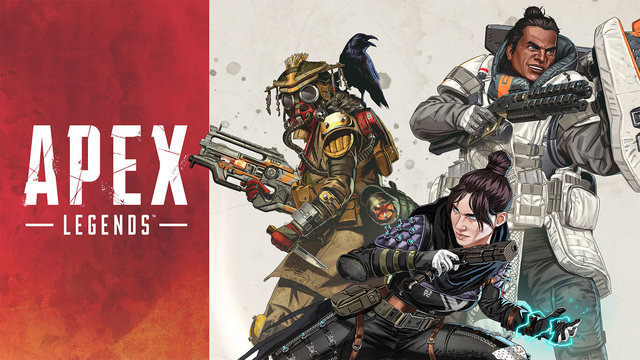
さて、ニンテンドースイッチ・PS4・PS5ではさまざまなゲームでマルチプレイが楽しめますが、みなさんボイスチャットは使用されているでしょうか?すでに活用されている方も多いと思いますが、「ニンテンドースイッチのフレンドと一緒に楽しみたいけれど、どうやって通話をすればいいかわからない」「PS4とPCってボイスチャットできるの?」と、お困りの人もいらっしゃるかもしれません。
そこで今回は、ニンテンドースイッチ・PS4・PS5でボイスチャットをする方法と必要な機材をまとめて紹介していきます。
ニンテンドースイッチ・PS4・PS5でボイスチャットする方法について
パーティ機能を使用する(PS4・PS5のみ)

PS4・PS5では、パーティー機能を使用してボイスチャットができます。メニュー画面からパーティを作成することで、メンバーとなったプレイヤーと通話を楽しめます。接続方法はコントローラーにヘッドセットを接続するだけと簡単なので、最も手軽にボイスチャットを始められますよ!
欠点としては、PS4・PS5のフレンド同士でしかボイスチャットが繋げないので、PCやニンテンドースイッチのプレイヤーとはこの機能を使って通話ができません。なお、『Apex Legends』などでは、ゲーム内にボイスチャット機能が実装されており、こちらを使えば他機種との通話も可能です。しかし、ロード中に音が切断されてしまうなど使い勝手が悪い部分もあります。そのため、他機種との通話をしたいプレイヤーは次の方法をおすすめします。
Discordを使用する(ニンテンドースイッチ・PS4・PS5対応)
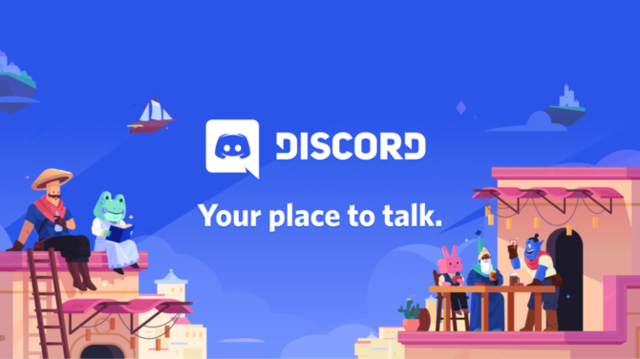
「Discord」というアプリを使用する方法です。Discordはアプリ自体が軽く、テキストチャットを使ったり部屋を複数作って管理できます。また、スマートフォンやPCで使用可能、PS4・PS5のプレイヤーだけでなくPCやニンテンドースイッチのプレイヤーとも一緒にボイスチャットができます。
ニンテンドースイッチでは、公式アプリの「Nintend Switch online」を使ってもボイスチャットが可能です。しかし、Discordでは自分のサーバーに入った人それぞれに音量の設定もできるため、フレンドのボイス音量にばらつきがあったり、より良い環境でゲームを楽しみたい人にはおすすめです!
続いて、Discordを使用してニンテンドースイッチ・PS4・PS5でボイスチャットをする方法や必要機材についてまとめました。
Discordを使ってボイスチャットをする方法
今回は複数のやり方をご紹介しますが、必要な機材や方法が異なるので、ご自身の環境や予算に合わせてやりやすい方法をぜひ見つけてみてくださいね。
【おすすめ!】マルチイヤフォンスプリッターを使用する

マルチイヤフォンスプリッターを使用して、スマートフォンを通じて通話を行う方法です。まずは、マルチイヤフォンスプリッターとスマートフォンを3.5mmオーディオケーブル(別売)で接続します。イヤホンジャックのない場合は変換用アダプタを使用してください。
次に、ヘッドセット・ゲーム機とマルチイヤフォンスプリッターを接続すればボイスチャットが可能になります。3.5mmオーディオケーブルと合わせても安価で販売されており、接続も簡単なのでとても手軽にDiscordを使って通話ができる方法ですね。
ステレオオーディオミキサーを使用する
ゲームの音とスマートフォンの音をミックスしてボイスチャットができる、ステレオオーディオミキサーを使用する方法です。
この方法では、ヘッドセットやイヤフォンマイクをステレオオーディオミキサーに接続するだけでボイスチャットが可能です。必要な機材が一番少なく、スマートフォンを使って通話を行えるのも便利ですよね。
HDMIケーブルを使用する
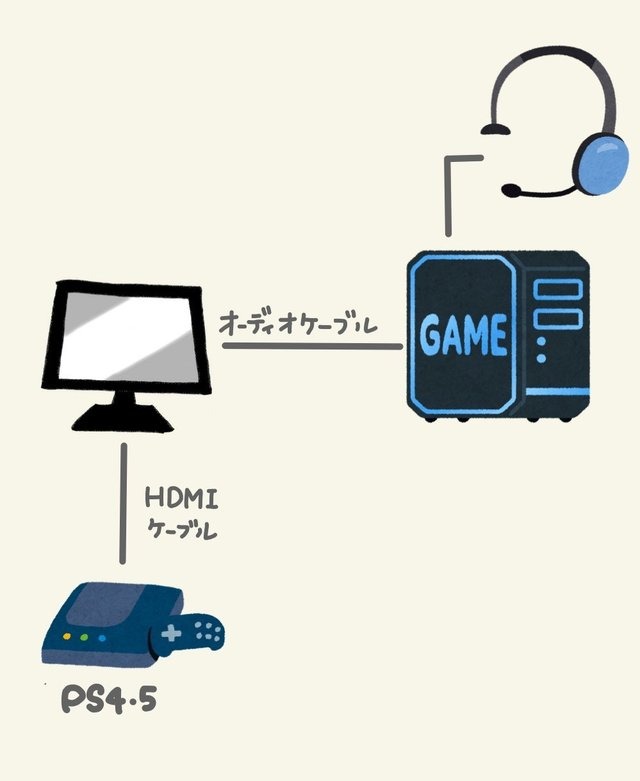
次はHDMIケーブルを使用する方法で、PCを経由するやり方から説明していきます。まずはゲーム機とモニターをHDMIケーブルで接続します。次に3.5mmオーディオケーブルを使用して、モニターのイヤフォンジャックとPCのライン入力端子を繋げましょう。
最後にPCとヘッドセットを接続します。ここではPC側の設定も必要で、サウンド設定を開いて録音デバイスから「ライン」を選択しましょう。ラインのプロパティから「聴く」をクリックすると、「このデバイスを聴く」という項目が出てくるのでここにチェックを入れることでPC側は完了します。なお、お手持ちのPCによっては画面の表示が異なる場合がありますのでご了承ください。
イヤホンジャックのあるコントローラーを使用する
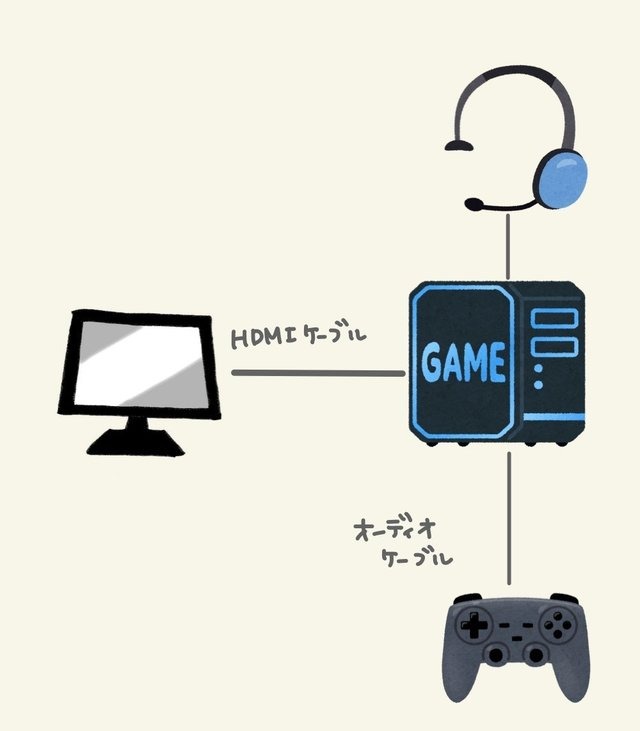
PCを使ってDiscordを使う方法で、PS4・PS5のコントローラーのようにイヤホンジャックがついている場合はさらに簡単に接続できます。3.5mmオーディオケーブル使って、PS4のコントローラーとPCのライン入力端子を接続します。そしてPCにヘッドセットを接続すれば完了です。
以上、ニンテンドースイッチ・PS4・PS5でDiscordを使用してボイスチャットを行う方法や必要な機材について解説しました。新しいゲームが増え、クロスプラットフォームでフレンドと一緒にゲームをする機会も増えてきましたよね。Discordは簡単に接続でき便利なアプリなので、ぜひ活用してみてくださいね!
















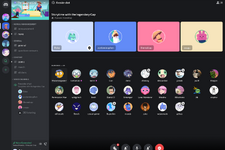
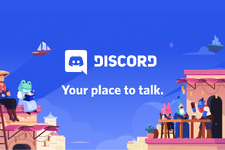
















※コメントを投稿する際は「利用規約」を必ずご確認ください